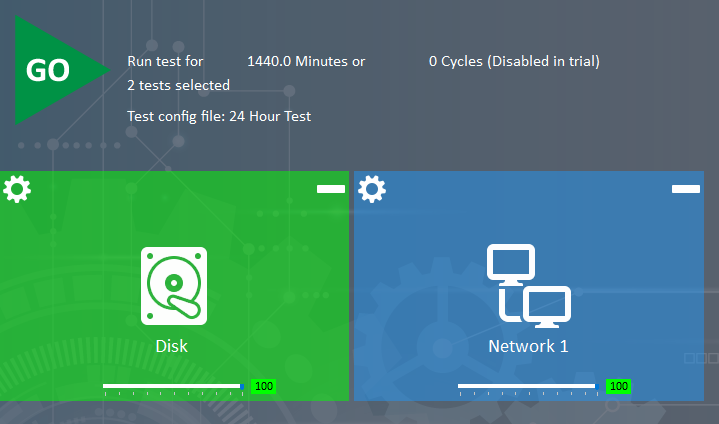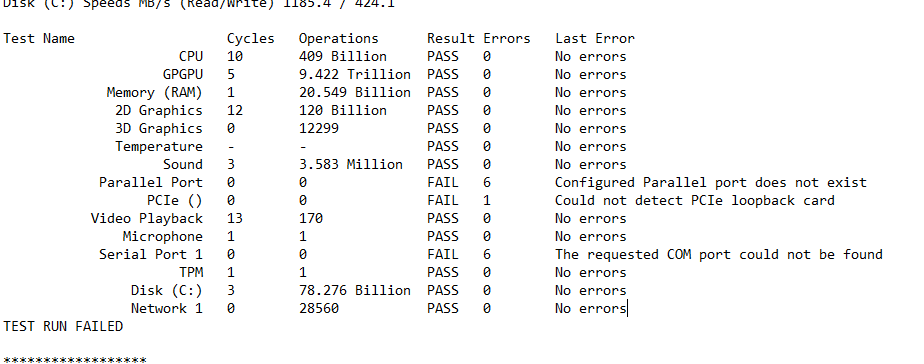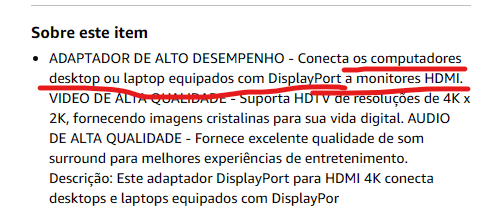-
Posts
5.522 -
Cadastrado em
-
Última visita
Tipo de conteúdo
Artigos
Selos
Fabricantes
Livros
Cursos
Análises
Fórum
Tudo que GabrielLV postou
-
@Arxis Ele deu tela azul e apontou para o driver amdppm.sys, que é um driver do processador responsável pelo gerenciamento de energia. Você desativou as opções do BIOS conforme orientei no post anterior? Se já desativou, veja se os problemas persistem. A minha suspeita atualmente é que a falha está no processador ou na placa-mãe, mas ainda não temos informações o suficiente para condenar um dos dois com 100% de certeza.. Recomendo que você faça uma limpeza no computador caso esteja há muito tempo sem limpar, além de rodar o Burn In Test novamente, dessa vez configurando o teste de 100% de CPU. Você tem certeza que, na montagem do computador, nenhum pino do processador estava torto? Se possível, faça uma inspeção visual na sua placa-mãe também e veja se não há nenhum componente ali defeituoso ou com aparência suspeita. EDIT: Se estiver fazendo overclock no computador, recomendo que desfaça-o.
-
@Arxis Certo. Eu ainda não consegui encontrar pistas do possível culpado pelo erro. Os logs não estão contendo informações relevantes, então tente o seguinte: Acesse o BIOS do seu computador e desative todas as opções que contenham o seguinte nome: Suspend Mode, S1, S3, C-State, C1Support, C1Power, C3 State Support, Deep Sleep. Se os problemas persistirem, me envie os novos logs do script "logs coletados" e tente baixar todos os drivers disponíveis no site da sua placa-mãe. Se os problemas persistirem, com sorte, essas atualizações influenciarão de alguma forma na geração dos logs. https://download.gigabyte.com/FileList/Driver/mb_driver_audio_realtek_6.0.9373.1.zip?v=b854eb706c3857f6aaa0f750d421606c https://download.gigabyte.com/FileList/Driver/mb_driver_597_chipset_3.10.22.706.zip?v=8221efa3b056086a2a4c34819e778697 https://download.gigabyte.com/FileList/Driver/mb_driver_542_w10_10.038.1118.2019.zip?v=3a5d766ce53378d7b3f734274be122f3 (Audio, Chipset, Rede).
-
@Arxis Faça o seguinte: Volte no BurnInTest, na página "Pre-Configured Tests", clique "Go" em "24 hours test" e na janela "Getting ready to run burn in tests", clique em Cancelar > Em dashboard, selecione apenas as peças Disk e Network. Nos valores que aparecem embaixo deles, selecione 100 em ambos e inicie o teste. Deixe-os rodando pelo máximo de tempo possível e veja se algum erro irá ser detectado (especialmente no teste de Network).
-
@Arxis Então me envie os logs aqui para que eu analise novamente.
-
@Arxis Analisando os novos logs, encontrei códigos de erros de tela azul diferentes, sendo eles: IRQL_NOT_LESS_OR_EQUAL PAGE_FAULT_IN_NONPAGED_AREA SYSTEM_SERVICE_EXCEPTION DPC_WATCHDOG_VIOLATION Erros diferentes geralmente indicam uma falha na memória RAM ou aquecimento do computador. Recomendações: 1- Pressione "Windows + R" > Digite "sysdm.cpl" (sem aspas) e dê OK > Vá em Avançado > Em Inicialização e Recuperação, clique "Configurações" > Gravando informações de depuração, mude para "Despejo de memória pequeno (256KB)". 2- Botão direito no menu iniciar > Gerenciador de dispositivos > Unidades de disco > Selecione o seu SSD onde o Windows está instalado > Politicas > Desabilite a gravação em cache. Desativaremos isso temporariamente pois em alguns casos, quando temos uma falha de tela azul grave, essa opção acaba impedindo a geração dos logs. Deixe-a desativada e caso as telas azuis ocorram novamente, veja se foram gerados logs e nos envie-os aqui. 3- Faça um teste de memória RAM com o Memtest de acordo com o tutorial abaixo:
-
@Arxis
-
@Arxis Desculpe a demora. Os 13 erros que ele detectou foram de peças/componentes que não existem no seu computador (como a porta serial e a antiga porta paralela para impressoras). Todos os demais testes passaram com sucesso. @Arxis Faça o teste na memória RAM usando o Memtest: @Arxis Rode o coletor de logs, e me envie os "LogsColetados" novamente.
-
@Arxis Vá em "dashboard", selecione todas as peças disponíveis com o seu PC e rode os testes. O teste de 3min é bastante superficial, portanto, você deve fazer o teste em todas as peças na aba "dashboard" para que todas sejam testadas. Novamente, rode o teste mais de uma vez e poste os logs aqui.
-
@Arxis Não tem logs o suficiente para determinar o causador da tela azul. Você cometeu um grave erro ao formatar o computador sem ter feito um diagnóstico para ter certeza que o problema não era hardware. Após todos os procedimentos que você fez, temos certeza que o problema é uma peça com defeito. Mas, no momento, não temos como determinar qual peça está causando o problema já que você formatou a máquina, e com isso, você apagou os logs mais importantes do Windows que nos ajudariam a descobrir o culpado pela falha. Recomendo a leitura: Por enquanto, baixe o Burn In Test para testar todas as peças do seu computador. Explore as opções do programa e selecione todas as peças para que o computador seja testado, e se possível, rode o teste mais de uma vez. Ele irá gerar logs com o resultado da análise, salve os logs aqui na sua próxima resposta. https://www.passmark.com/products/burnintest/index.php
-
Informação errada. A memória virtual é usada principalmente quando a memória RAM acaba, mas não é o único uso dela. Existem vários recursos do Windows que necessitam do arquivo de paginação mesmo se você tiver muita memória RAM. Veja o tópico que lhe recomendei acima, e entenda um dos usos mais importantes do arquivo de paginação, que é gerar logs de erros de telas azuis para nos ajudar a diagnosticar o causador do problema. Além de que, o arquivo de paginação também serve como cachê de programas e também para uso específico de determinados recursos e também de outros programas. Por exemplo, o bitlocker é um sistema de criptografia de unidades de armazenamento do Windows, e para algumas funcionalidades, ele exige o uso do arquivo de paginação.
-
@RM30 Isso não tem relação direta com o tempo que o Windows leva para iniciar. O principal uso do arquivo de paginação é para servir de complemento para a memória RAM. Quando você possui muitos programas abertos, o Windows irá enviar automaticamente os programas e recursos menos utilizados para o arquivo de paginação para liberar espaço na memória RAM. E quando você voltar a utilizar aqueles programas ou recursos que estão abertos, o Windows terá que pega-los novamente do arquivo de paginação e fazer o "swap", para move-los de volta para a memória RAM. Ou seja, se o arquivo de paginação estiver no SSD, o processo de "swap" é mais rápido do que se estivesse no HD. Veja este vídeo.
-
"Valer a pena" em qual sentido? O arquivo de paginação é de uso obrigatório, tanto para servir de complemento para a memória RAM quanto para permitir o funcionamento de alguns recursos do Windows (como a criação de logs para análise de telas azuis), diferente do que alguns alegam por ai, inclusive em tutoriais do Youtube de "como deixar o Windows mais rápido". Se o seu Windows está instalado no SSD, o arquivo de paginação também deve estar presente no SSD, até para que ele se beneficie da velocidade dele e não sofra a lentidão causada pelo disco rígido.
-
@Lohran Francoo Danificar o seu PC não. A menos que o SSD estivesse em curto (o que não está, se não, ele nem funcionaria), é impossível isso acontecer. Ele foi bastante usado até, em 2 anos já consumiu 45% da vida útil total. Porém, você pode esperar que ele dure no mínimo mais 2 anos e meio. No meu caso, eu tenho esse SSD a 5 anos, e ainda possui 57% d vida útil. 43% de vida útil consumida em 5 anos, comparado ao seu que foi 45% em 2 anos é até que uma diferença considerável, apesar de não significar que o SSD irá pifar haha
-
O risco é: O SSD já ter sido muito usado, além de ter sido danificado de alguma forma. Esse programa que você está usando irá informar se existe algum problema "mais fácil de detectar", o que aparentemente não é o caso. Ele já esteve ligado por 5343 horas, o que é equivalente a aproximadamente 222 dias consecutivos (ninguém irá deixa-lo ligado por 222 dias seguidos, mas sim, a soma das horas totaliza isso). Outra coisa que você deve levar em consideração é o Total Host Writes, que mostra quantos dados já foram escritos na unidade (no caso, 35687GB, aproximadamente 35TB). Os SSDs de 240GB geralmente possuem um TBW de 80TB, isso é, que após 80TB de dados escritos na unidade, ela irá perder a garantia do fabricante. No seu caso, o SSD já teve 35TB de dados escritos, ou seja, aproximadamente 45% da vida útil do SSD já foi consumida. Isso não significa necessariamente que a unidade irá pifar assim que chegar a 0%, mas sim que a garantia do fabricante irá acabar.
-
Se a própria Microsoft vende o Windows a 1000 reais, não te chama atenção outros lugares venderem por menos de 1/3 do valor (as vezes até menos)? É a mesma coisa que a Nike vender um tênis esportivo por R$700,00, e você comprar o mesmo tênis na esquina da sua casa por R$15,00 achando que é original... O valor do Windows é alto? Sim, infelizmente, porém é a sua única opção caso queira um Windows de fato original, e não essas chaves vendidas a preço de banana por ai. Recomendo a leitura:
-

Placa-mãe não reconhece módulos de memória de 4GB
GabrielLV respondeu ao tópico de Miller1 em Placas-mãe
Para saber, somente consultando o manual da placa-mãe. Existem alguns modelos antigos que suportam apenas 8GB de memória RAM, sendo 2GB pra cada slot (e a placa-mãe possui 4 slots). Para ter certeza, você tem que nos informar a marca e modelo da placa-mãe, pois somente com o que você disse não dá pra concluir muita coisa. -

Pc não reconhece o adaptador DisplayPort/HDMI
GabrielLV respondeu ao tópico de Patrick Scarpi em Placas de vídeo
@Patrick Scarpi Ok. Agora ficou claro quais são os conectores que você usou. Foi exatamente isso que lhe perguntei diversas vezes antes, e só agora você respondeu. Mas, ainda assim, você não respondeu todas as minhas perguntas. Eu ainda as numerei e mesmo assim você não respondeu direito. Eu preciso das informações exatamente para verificar na documentação dos produtos o que está acontecendo, mas aparentemente você não quer responder, então paciencia. -

Pc não reconhece o adaptador DisplayPort/HDMI
GabrielLV respondeu ao tópico de Patrick Scarpi em Placas de vídeo
@Patrick Scarpi Você não respondeu as perguntas. 1- No PC, qual é a porta que você está tentando usar e que está dando o problema? HDMI ou DisplayPort? 2- No monitor, qual é a porta que você está tentando usar? HDMI ou DisplayPort? 3- Qual a marca e o modelo dos seus monitores? Preciso saber o modelo de ambos também, não só a marca, pois uma marca fabrica vários monitores diferentes e com várias especificações diferentes. Novamente: PC HDMI > Monitor HDMI > funciona. PC DisplayPort > Adaptador > Monitor HDMI > funciona. PC HDMI > Adaptador > Monitor Displayport > não vai funcionar. https://www.amazon.com.br/Adaptador-Displayport-para-HDMI-UHD/dp/B079Z8Z5NY -

Pc não reconhece o adaptador DisplayPort/HDMI
GabrielLV respondeu ao tópico de Patrick Scarpi em Placas de vídeo
Ok. O seu processador não tem vídeo integrado, logo você terá que usar as saídas de vídeo da placa de vídeo, que possui 3 DisplayPort e 1 HDMI. Novamente, se você está usando o HDMI da placa de vídeo (do seu computador) para conectar em um monitor DisplayPort, ele não irá dar imagem. Você está conectando o seu cabo em qual porta do PC/placa de vídeo? E em qual porta do monitor? E também, qual é a marca e modelo dos monitores que você está tentando usar e que está dando problema? -

Pc não reconhece o adaptador DisplayPort/HDMI
GabrielLV respondeu ao tópico de Patrick Scarpi em Placas de vídeo
Veja a descrição deste produto na loja da Amazon, bate com a explicação que eu dei acima. Ele funcionará somente se o computador ou notebook tiver DisplayPort e o monitor HDMI. O contrário não funcionará. https://www.amazon.com.br/Adaptador-Displayport-para-HDMI-UHD/dp/B079Z8Z5NY Se o computador que está com o problema possui a saída DisplayPort e o monitor/TV é HDMI e mesmo assim não funciona, então nos informe aqui a marca e modelo do computador (ou das peças, caso seja um PC montado) para verificarmos. -

Pc não reconhece o adaptador DisplayPort/HDMI
GabrielLV respondeu ao tópico de Patrick Scarpi em Placas de vídeo
@Patrick Scarpi Já tentou atualizar os drivers do computador que não está funcionando? -

Pc não reconhece o adaptador DisplayPort/HDMI
GabrielLV respondeu ao tópico de Patrick Scarpi em Placas de vídeo
Falando de uma maneira que seja possível entender, o DisplayPort é "superior" ao HDMI. Ou seja, você consegue fazer uma saída (seu PC/Videogame) Displayport funcionar em uma entrada (seu monitor/TV) HDMI através de um adaptador, mas o contrário não funciona pois não dá pra converter o menor/inferior (HDMI) para o maior/superior (DisplayPort), somente o contrário funciona. Aparelho DisplayPort > TV/Monitor HDMI (funciona) Aparelho HDMI > TV/Monitor DisplayPort (não funciona) -

Computador liga por 1 segundo e desliga
GabrielLV respondeu ao tópico de Galdz em Computador não liga ou não dá vídeo
Tente seguir o roteiro do tutorial abaixo: -

Computador liga por 1 segundo e desliga
GabrielLV respondeu ao tópico de Galdz em Computador não liga ou não dá vídeo
Mas qual é a marca e o modelo dos processadores e da placa-mãe? Você disse apenas "I3" e "I5", isso não quer dizer nada pois existem centenas de I3 e I5 diferentes e de gerações diferentes... -
Eu trabalhei por quase 2 anos no suporte técnico da Dell, e tenho que te dizer, G15 é um dos meus piores pesadelos quando se tratava de problemas de aquecimento. Nos primeiros meses após o lançamento dele, o que eu mais recebia era ligações de clientes com um G15 aquecendo. Acredito que hoje em dia já esteja bem melhor, mas é bom se precaver. Só não é pior que antigo Dell G3. Baseado apenas nas peças, eu escolheria o Dell G15 por ter uma placa de vídeo superior, 2x módulos de memória RAM para permitir o Dual Channel. Mas, eu recomendo que você já adquira um suporte com coolers para auxiliar a refrigeração dele. https://www.kabum.com.br/produto/398366/base-para-notebook-gamer-c3tech-nbc-70bk-15-6-polegadas-preto?srsltid=Ad5pg_GHdiQ-2xGJ9F93ajfZesK6pcKDecxhSAetWCI5MzoJdanqoFfztvU (Não sei se esse suporte é bom, mandei o link apenas de referência). O Vostro 7620 é uma boa opção, mas o Dell G15 é bem melhor. O Vostro 7620 chega a até 40GB de RAM, mas você não irá usar isso tudo, fora que você não irá usar os recursos da versão Pro do Windows, então pode ficar com o G15 pois os 32GB máximos dele e o Windows 11 Home vão lhe atender perfeitamente. Esteja atento também ao padrão de teclado sem Ç, pois assim que você instalar o Windows, ele irá vir com o padrão de teclado ABNT 2 e as teclas ficarão irregulares, portanto, você deverá configura-lo com o padrão americano. Talvez seja conveniente comprar um teclado USB ABNT2 avulso, caso você não se adapte bem ao padrão de teclado americano.
Sobre o Clube do Hardware
No ar desde 1996, o Clube do Hardware é uma das maiores, mais antigas e mais respeitadas comunidades sobre tecnologia do Brasil. Leia mais
Direitos autorais
Não permitimos a cópia ou reprodução do conteúdo do nosso site, fórum, newsletters e redes sociais, mesmo citando-se a fonte. Leia mais